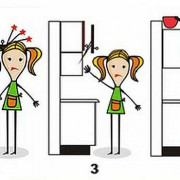Как настроить систему видеонаблюдения?
Содержание:
- СТРУКТУРА ЭКРАННОГО МЕНЮ И ОСНОВНЫЕ НАСТРОЙКИ
- Программный инструментарий пользователей систем IP-видеонаблюдения
- Организация видеонаблюдения через высокоскоростной проводной интернет
- Популярные готовые комплекты
- Принцип работы и компоненты системы
- Подключение нескольких устройств
- КАК НАСТРОИТЬ ВИДЕОНАБЛЮДЕНИЕ ЧЕРЕЗ ИНТЕРНЕТ
- Выбор камеры видеонаблюдения
- Настройка видеокамер
- WIFI КАМЕРЫ ДЛЯ НАБЛЮДЕНИЯ ЧЕРЕЗ ИНТЕРНЕТ
- Порядок монтажа системы видеонаблюдения
СТРУКТУРА ЭКРАННОГО МЕНЮ И ОСНОВНЫЕ НАСТРОЙКИ
Настраивая видеокамеру, обязательно учитывают условия эксплуатации, так как для съемки в помещении и на улицы параметры настройки совершенно разные.
Экранное меню может быть русифицировано, что упрощает настройку, но и английский вариант не вызывает особых сложностей. Ниже будут рассмотрены основные пункты OSD меню, используемые для регулировки работы камер.
SHUTTER — показатель скорости срабатывания электронного затвора. Показатель задан в долях секунды, возможны варианты от 1/50… 1/120 и выше. Устанавливая скорость затвора, учитывают яркость освещения: чем выше уровень освещенности, тем выше скорость затвора.
AGC (Automatic Gain Control) — автоматическая подстройка уровня сигнала в соответствии с уровнем внешнего освещения. Используя данный параметр можно практически полностью компенсировать засветку видеокамеры. В моделях камер от разных производителей может использоваться как ступенчатая, так и плавная регулировка усиления.
D-WDR — расширение динамического диапазона. Данная функция предназначена для корректировки изображения объектов с разным уровнем освещенности, позволяя получить оптимальный уровень контрастности и яркости. Часто в этом пункте меню установлено два значения для корректной регулировки — помещение (INDOOR) и улица (OUTDOOR).
HLC (Highlight Compensation) — минимизирование ослепляющего эффекта от источников света направленных прямо в объектив камеры. После включения этой функции, источник света повышенной яркости маскируется автоматически.
Настройка цветопередачи через OSD меню.
Для правильной цветопередачи в условиях искусственного освещения в видеокамерах предусмотрены дополнительные режимы для настройки баланса белого:
- ATW и AWC — автоматическая корректировка баланса белого. В первом случае значение задается один раз, во втором баланс белого подстраивается в зависимости от изменения внешней обстановки.
- MANUAL — настройка в ручном режиме (этот пункт меню позволяет получить максимально корректную цветопередачу в любых условиях).
Также предусмотрено два автоматических режима для съемки в помещении (INDOOR) и на улице (OUTDOOR).
Важно: при замене источников освещения в помещении, необходимо провести коррекцию баланса белого в ручном режиме (если автоматическая настройка не позволяет добиться корректной цветопередачи).
Если в помещении яркость объектов практически не меняется, то на улице смена условий съемки происходит очень часто (облачность, туман, и т.д.).
Поэтому рекомендуется по максимуму использовать возможности автоматической регулировки. При снижении уровня освещения может наблюдаться существенное увеличение шумов, для минимизации их влияния в меню OSD предусмотрен пункт DNR (функция шумоподавления).
Дополнительно про эти функции можно почитать в материале характеристики камер видеонаблюдения.
Видеонаблюдение в ночное время.
В экранном меню камеры, обычно, предусмотрен специальный пункт DAY/NIGT для выбора соответствующих настроек в зависимости от времени суток. Если камера работает круглосуточно, устанавливают режим AUTO. Также для ночной съемки обязательно задействуют режим шумоподавления (DNR).
Настройка видеокамер наблюдения для съемки в ночное время может зависеть от наличия инфракрасной подсветки. В таком случае в меню OSD возможны дополнительные пункты для регулировки компенсации засветки.
Использование всех возможностей OSD меню позволяет добиться максимально корректной работы камеры, поэтому перед запуском системы видеонаблюдения рекомендуется провести дополнительную настройку, учитывая все особенности условий съемки.
* * *
2014-2020 г.г. Все права защищены.Материалы сайта имеют ознакомительный характер и не могут использоваться в качестве руководящих и нормативных документов.
Программный инструментарий пользователей систем IP-видеонаблюдения
Если вы заходите на ваш объект из любой точки земли, то всё, что вам нужно — это ПК или гаджет с выходом в интернет и знание адресного IP-поддиапазона сети вашего предприятия. Доступ должен быть обязательно открыт извне в настройках вашей системы, но виртуально попасть на объект смогут лишь те, кто знают не только нужные IP-адреса, но и имя пользователя и пароль. Без последних вы не сможете просмотреть, что делается у вас на объекте. Требуется задать сложные логин и пароль, чтобы подобрать их было нереально.
Вход в систему ничем не отличается от входа на любой сервер интернета. Набрав IP конкретной из видеокамер или общий IP видеорегистратора (или вашей серверной), вы получите полный доступ к системе видеонаблюдения вашего здания.
Сторонние программы для управления IP-видеонаблюдением
После организации доступа к вашей системе видеонаблюдения из интернета самое время позаботиться об управлении записываемым видео. Среди бесплатных программ стоит выделить следующие.
- «Кодос-Видеосеть» работает с IP-камерами разных производителей, форматов и назначений, включая web-, IP- и аналоговые видеокамеры. С помощью программы Globoss можно запустить до 12 видеокамер.
- Приложение AbelCam позволяет тут же отредактировать только что записанный видеоролик, если в нём содержатся непристойные или конфиденциальные моменты. Софт также позволяет удалить из видеоролика запись «мёртвых» зон.
- Программа AV100 обладает возможностью высокоскоростной записи — до 120 кадров в секунду. Максимальное число IP-камер — 16.
Все представленные выше приложения обладают и стандартным функционалом:
- организация видеозаписей по папкам в зависимости от даты и времени события;
- старт записи по движению и остановка при прекращении движения объектов, попавших в зону видимости;
- использование оптимального сжатия видео без ущерба в качестве изображения.
Чтобы самому собрать и настроить дома или на работе видеонаблюдение, опыт в монтаже систем безопасности не нужен. В инструкциях по установке процесс продемонстрирован настолько доступно, что вы можете сразу же после прочтения этой статьи купить и запустить все необходимое оборудование собственными руками. Удачи!
Организация видеонаблюдения через высокоскоростной проводной интернет
Ещё сравнительно недавно подобный вариант можно было осуществить только через AHD-камеры с обязательной установкой видеорегистратора (ресивера). Несмотря на то, что и этот способ подключения камер сегодня распространён, всё больше людей переходят на иное оборудование – IP-видеокамеры. Поэтому имеет смысл рассмотреть оба этих варианта более подробно.
Такой видеорегистратор позволит сохранить более 1000 часов записейФОТО: wwss.kz
Наблюдение за объектом с применением AHD-видеокамер: оборудование и монтаж
Для того чтобы организовать подобное наблюдение потребуется следующее оборудование:
- камеры AHD с блоками питания;
- видеорегистратор (ресивер);
- компьютер;
- кабели;
- специализированное программное обеспечение.
Когда всё необходимое уже под рукой, можно приступить к монтажу.
Такие AHD видеокамеры легко настраиваются и могут устанавливаться на улицеФОТО: staer-sb.ru
Монтаж AHD-точек наблюдения
Первое, что необходимо определить – это количество камер и их расположение. Следует помнить, что для каждой из них потребуется своя точка питания. Далее будет рассмотрен вариант подключения с регистратором.
Для начала необходимо подключить 2 провода к видеокамере. К разъёму BNC монтируется провод, идущий к регистратору, а питание подключается к DC. Далее подключается сам регистратор, и подаётся питание на камеру.
Подключение нескольких точек AHD-видеонаблюдения к ресиверуФОТО: video.алгоритмуспеха.рф
Для отладки желательно подключить к регистратору монитор, после чего его необходимо перезагрузить. Когда изображение будет на мониторе, появится возможность настроить направление камеры с целью получения нужной картинки.
Коммутация с компьютером
Теперь необходимо подключить регистратор к компьютеру. Для этого нужно зайти в настройки сети-регистратора и установить IP-адрес, который имеет компьютер. Остаётся соединить регистратор с ПК при помощи патч-корда.
При наличии коннекторов и знании распиновки, патч-корд можно сделать самостоятельноФОТО: ekaterinburg.e2e4online.ru
Если речь идёт об организации видеонаблюдения через сеть, то здесь потребуется приобретение дополнительного оборудования, способного преобразовать аналоговый сигнал в цифровой. А вот стоимость его может превысить все остальные устройства, поэтому удобнее настроить удалённый доступ к своему компьютеру с иного устройства, что позволит просматривать данные жёсткого диска, на который будет производиться запись.
IP-камеры и их отличие от AHD
Здесь всё намного проще. Приобретается IP-камера, которую для начала подключают к компьютеру, после чего по её IP-адресу (указывается на коробке и в технической документации) появляется возможность входа в её настройки. Далее, в меню прописывается IP-адрес, выделенный провайдером, и порт входящего соединения (чаще всего, это 80).
IP-камера отличается от аналоговой только разъёмомФОТО: ekaterinburg.e2e4online.ru
Остаётся установить логин и пароль, который позволит просматривать изображение с камеры с любой точки доступа в интернет. На этом, настройку IP-камеры можно считать завершённой. Теперь её нужно лишь установить в нужном месте, подключить к питанию и интернет-кабелю.
Просматривать видео с камеры можно, введя http:// 92.245.37.237 (пример IP адреса):80 (номер порта). Однако подобные системы видеонаблюдения постепенно уходят в прошлое. Всё чаще провайдер предоставляет пользователю не статичный IP-адрес, а динамичный, который меняется при каждом включении компьютера, что препятствует возможности подключения подобной камеры. Значит, стоит рассмотреть иные варианты.
IP-адрес содержит много полезной информацииФОТО: prezentacii.info
Популярные готовые комплекты
Рассмотрим несколько торговых компаний, в которых предлагается качественное оборудование, и отметим лучшие комплекты видеонаблюдения.
Falcon Eye
К примеру, здесь можно приобрести комплект камер видеонаблюдения для дома, комплект беспроводной сигнализации Magic Touch, который устанавливается на дверные проемы и может передавать тревожное сообщение на пять телефонных номеров.
При этом один номер можно установить как доступ для быстрого набора. Это хорошее решение, а также при желании его можно расширить.
Zmodo Ipcor
Готовые комплексы видеонаблюдения, которые дают возможность прослеживать трансформацию событий в настоящем времени, просматривать журнал удаленно, а кроме того, использоваться в зонах, где отсутствует проводной Интернет. Допустимо подсоединение к 3G-роутерам и USB-модемам. Меню на русском языке. Возможно подсоединить через HDMI, кроме того, вероятен просмотр на ТВ и другом мониторе.
Комплекс видеонаблюдения для частного дома специализирован для независимой установки. Есть проводные и беспроводные виды, а определенные камеры оборудованы интегрированным микрофоном. Камера функционирует в любую погоду, вплоть до -32 градусов Цельсия.
REZON RZ Quattro D
Что входит в комплект видеонаблюдения от этого производителя? Две антивандальные видеокамеры с 13 светодиодами либо цилиндрические с 24 светодиодами. Видеоразрешение 960×280×960 пикселей. Скорость – 25 кадров в секунду. Поддержка облачного сервиса. Блок питания для видеорегистратора и программное обеспечение поставляется в комплекте.
InControl
Это относительно молодой бренд, который поставляет качественные камеры, видеорегистраторы, блоки питания и программное обеспечение. Оборудование этой компании имеет широкий потенциал, производится на современном оборудовании и соответствует российским и международным стандартам. Вся продукция имеет гарантию до двух лет.
NOVIcam
Производится на высокотехнологичном оборудовании, которое позволяет разрабатывать высококлассные изделия по доступной цене.
Компания работает в России и за рубежом, ассортимент постоянно расширяется.
В ее представительствах можно приобрести готовые комплекты уличного видеонаблюдения для частного дома.
Space Technology
Компания специализируется на охранно-пожарных системах и видеонаблюдении уже более 15 лет. Здесь можно приобрести качественные видеокамеры для наблюдения, электроснабжение и дополнения, расширить уже имеющиеся охранные системы, а также заказать монтаж. На сайте компании можно найти все расходные материалы для установки. Представлен широкий ассортимент, а также беспроводное видеонаблюдение для частного дома – готовые комплекты в различных ценовых диапазонах:
- блоки питания;
- гибридные видеорегистраторы;
- объективы;
- цветные и IP-камеры;
- домофоны и вызывные панели;
- оборудование для передачи и усиления сигнала.
На всю продукцию действует гарантия – 2 года. Компания располагает собственным конструкторским бюро и постоянно расширяет модельный ряд.
В заключение хотелось бы дать несколько советов и предостережений тем, кто решил установить дома видеонаблюдение.
Остерегайтесь подделок – приобретайте скрытое видеонаблюдение для частного дома, особенно готовые комплекты, только у официальных дилеров и компаний.
Не заказывайте услугу монтажа видеонаблюдения на непроверенных сайтах и в неизвестных фирмах
Просите продемонстрировать оборудование, читайте отзывы, смотрите видеоблоги, посвященные этим ресурсам, обращайте внимание на количество довольных клиентов и продолжительность работы компании, попросите выслать каталог оборудования вам на почту. Следует доверить монтаж профессионалам, которые проведут его качественно, и на вашем участке не останется мертвых зон
Принцип работы и компоненты системы
Кроме возможности передавать изображение, IP-видеокамера может быть оборудована дополнительными элементами:
- Детектор движения
- Встроенный чувствительный микрофон
- Инфракрасная подсветка для работы в темноте
- Поворотный механизм для изменения зоны контроля
Инфракрасный детектор включает прибор только в момент фиксации перемещения физического объекта. Если в отсутствие хозяев кто-то проник в квартиру, то система наблюдения включится автоматически.
Датчик потребляет минимум энергии, поэтому прибор может долго находиться в дежурном режиме. Комплекс активируется автоматически, по сигналу датчика или по вызову через IP адрес.
Владелец квартиры может из любой точки планеты дистанционно включить трансляцию и проверить состояние жилища. Единственное условие — наличие интернета в месте вызова.
Чувствительный пьезоэлектрический микрофон позволяет прослушивать звуковой фон помещения. Если объект имеет большую площадь, то чувствительности микрофона может не хватить.
Многие IP девайсы оснащены разъёмом для подключения дополнительного микрофона. Чтобы посмотреть, что происходит дома в ночное время, прибор оборудован подсветкой на инфракрасных светодиодах. Это позволяет увидеть отчётливую картинку при полном отсутствии освещения.
Специальные видеокамеры
Полезная функция «умных» видеокамер — автоматический дозвон. Прибор программируется таким образом, чтобы при срабатывании детектора движения, у владельца квартиры раздавался телефонный звонок.
Хозяин будет оповещён, что в помещение кто-то проник. На экране мобильного гаджета появится изображение, а камера начнёт запись информации на твердый накопитель.
Обычно, для хранения файлов используются карты памяти типа Micro-SD, ёмкостью до 128 Гб. В память можно записать несколько номеров телефона для автодозвона.
В соответствии с приоритетом номеров, система контроля будет последовательно обзванивать все мобильные телефоны до получения ответа от абонента.
IP оборудование из сегмента «Премиум» оснащено миниатюрными серводвигателями, которые дистанционно управляют поворотом во всех плоскостях. При отправке команды с мобильного телефона можно выбрать любую зону контроля.
Многофункциональные приборы удалённого наблюдения имеют объектив типа «Zoom» с переменным фокусным расстоянием. Это полезно, когда прибор удалённого мониторинга установлен на улице и предназначен для контроля территории, расположенной рядом с домом.
Зона действия микрофона, расстояние срабатывания датчика движения и дальность действия инфракрасной подсветки зависят от модификации устройства.
Подключение нескольких устройств
Для сопряжения двух и более IP-камер к регистратору нужно использовать еще один элемент построения сети, именуемый коммутатор. С его помощью можно сделать узловую развязку гаджетов, соединяемых через LAN-порт. В качестве такого решения можно использовать коммутатор на 4, 8 или более выходов. Например, коммутатор TP-LINK TL-SF1008D на 8 выходов. Схема подключения IP-камеры к видеорегистратору через коммутатор:
- Патч-кордом соедините LAN-порт видеорегистратора и порт под №1 коммутатора.
- Остальные кабели от камер подсоедините в свободные порты свича. Затем проведите для каждой из камер настройку, привязав ее к конкретному каналу.
- Готово, можно выставлять камеры в места их постоянного пребывания.
Коммутатор служит разветвителем сетевых приборов, который помогает видеорегистратору взаимодействовать со всеми подключенными IP-камерами через сетевые протоколы. Регистратор получает сигнал, выводит его на экран и при наличии жесткого диска может записать трансляцию в память.
Таким способом можно подключить всю технику, чтобы получать доступ к ним только в пределах локальной сети, то есть, находясь за видеорегистратором. Удаленный доступ через интернет реализуется по другой схеме.
КАК НАСТРОИТЬ ВИДЕОНАБЛЮДЕНИЕ ЧЕРЕЗ ИНТЕРНЕТ
Существует несколько вариантов настроек удаленного доступа в зависимости от типа применяемого оборудования и способа его подключения. При использовании сервисов облачного видеонаблюдения и поддерживаемого ими оборудования этот процесс сводится, как правило к технологии «plug and play».
Камера или видеорегистратор при первом подключении сами зарегистрируются в сети облачного провайдера. Иногда может потребоваться указать IP АДРЕС видеокамеры или регистратора в личном кабинете сервиса, но это мелочи.
Несколько иначе производится настройка системы с использованием статического (условия его предоставления уточняйте у своего интернет провайдера) или динамического IP адреса.
Первый вариант проще и, скажем стабильней. Второй зависит от качества выбранного вами сервиса динамических имен DynDNS — в первую очередь, и от ряда некоторых других факторов.
Следует отдавать себе отчет, что открывая доступ через интернет к аппаратуре видеонаблюдения, вы тем самым создаете возможность несанкционированного доступа (взлома) к ней со стороны потенциальных злоумышленников.
Если же подключение производится через роутер, то уязвимыми становятся все остальные, обслуживаемые им устройства, например, компьютер.
Существует два основных способа подключения оборудования:
- непосредственно к сети интернет,
- через роутер.
От этого, собственно и зависит как мы будем настраивать доступ к нашей системе интернет видеонаблюдения. Первый вариант, прямо скажем, расточителен (придется для целей видеонаблюдения выделять отдельную линию).
Вместе с тем, он очень прост. Обращаемся непосредственно к статическому IP, вводя его в адресной строке браузера или через свой аккаунт в DynDNS (скорее всего придется использовать INTERNET EXPLORER или специализированную программу).
Во втором случае потребуется дополнительно настроить роутер, а именно пробросить соответствующие порты, а для динамического адреса еще настроить его параметры. Стоит заметить, что интерфейс у разных моделей свой, но найти описание этого процесса в сети несложно. В качестве примера вкратце посмотрите как это делается на роутере D-LINK DIR_300BEEB5 — что было под рукой (картинки увеличиваются).
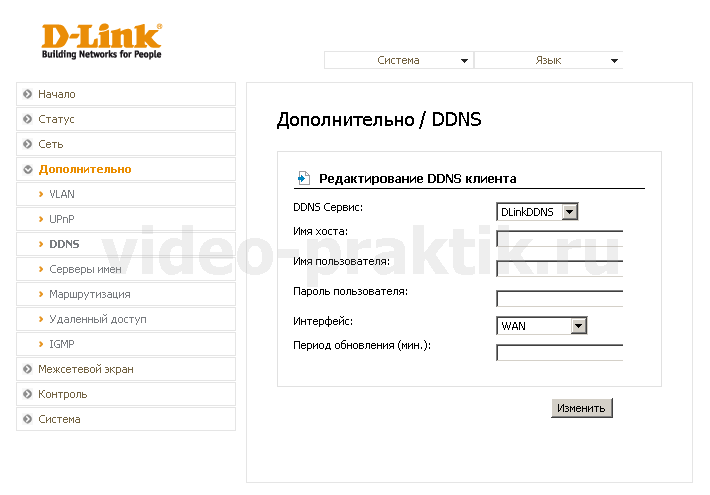
Настройка динамического адреса.
В поле имя хоста вводится ваше доменное имя, зарегистрированное в сервисе DDNS.
Далее ваш логин в сервисе и пароль.
Период обновления — как часто сервис будет отслеживать изменение вашего адреса.
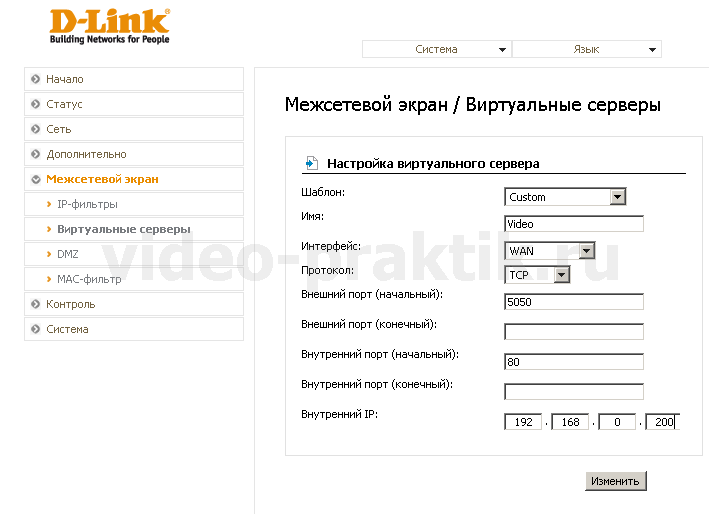
Проброс портов роутера.
Имя — любое удобное для вас.
Внешний порт (начальный) — тот к которому вы будете обращаться из интернета.
Внутренний порт (начальный) — по которому находится ваше устройство видеонаблюдения.
Далее его IP адрес.
Пустые поля (конечные порты) и заполненные по умолчанию оставляем как есть.
Выбор камеры видеонаблюдения
 Цифровые камеры имеют более высокое разрешение, способны анализировать изображение
Цифровые камеры имеют более высокое разрешение, способны анализировать изображение
Широко применяются камеры на базе приборов с зарядовой связью (ПЗС матриц). Используется интегральная микросхема со светочувствительными фотодиодами. Ставятся модели, работающие по эталонам HD-CVI, HD-SDI, HD-TVI, AHD.
Устройства имеют большое разрешение по сравнению с аналоговыми установками, производство последних сокращается с 2016 года. IP-видеокамеры относятся к функциональным приборам, для транслирования они используют локальные сети и анализируют изображение.
При выборе учитывают конструктивные характеристики, например, модульное устройство, корпусная модель, купольная, управляемая или гиростабилизированная камера. Имеет значение метод передачи по проводам или без них.
Настройка видеокамер
Для настройки камеры видеонаблюдения никаких особых мер не потребуется. Здесь весь процесс практически осуществляется вручную. Для того чтобы грамотно настроить работу видеокамеры, необходимо отрегулировать фокус камеры, то есть дальность ее работы.
Выполнить данный процесс собственноручно будет весьма сложно, поэтому зачастую для такой настройки используется помощник.
То есть один человек наблюдает за камерой на мониторе, а второй человек непосредственно ручным способом регулирует данную камеру в нужное положение.
Важно помнить, что детально точная настройка камеры поможет в дальнейшем избежать негативных последствий в процессе эксплуатации. Настраивать камеру видеонаблюдения на движение и запись следует на видеорегистраторе, если это не IP видеокамера, имеющая встроенный детектор движения и возможность записи на карту памяти
WIFI КАМЕРЫ ДЛЯ НАБЛЮДЕНИЯ ЧЕРЕЗ ИНТЕРНЕТ
Поскольку ip камера для видеонаблюдения через интернет подходит больше всего, то вполне закономерно возникает вопрос как подключиться и организовать ее удаленный просмотр через WiFi. Для начала давайте разберемся что собой представляет WiFi камера.
Это ни что иное как беспроводное сетевое устройство. То есть она ничем не отличается от других IP видеокамер кроме способа передачи сигнала. Напрямую подключить ее к интернету не удастся — это не 3G. Поэтому нам нужен роутер. После настройки соединения с ним можно заняться организацией выхода в Сеть.
При этом придется поколдовать с IP адресами. Имейте в виду, в данном случае подключение будет двухступенчатым. Доступ через интернет осуществляется к роутеру, а через него происходит перенаправление на WiFi камеру видеонаблюдения.
Эта операция носит название «проброс портов». Для этого вы переходите в режим настройки вашего WiFi роутера (у каждой модели свой интерфейс, поэтому стоит воспользоваться инструкцией вашего устройства). Далее в соответствующих полях вводится:
- внешний порт — туда обращаются из интернета;
- внутренний порт — где находится видеокамера;
- IP адрес WiFi камеры.
Далее при наличии статического IP адреса вы вводите его в строке браузера с устройства с которого хотите просмотреть вашу камеру видеонаблюдения.
Напомню — статический IP остается неизменным вне зависимости от ваших подключений/отключений к интернету. Его надо приобретать у провайдера отдельно. По умолчанию, вы пользуетесь динамическим адресом, а это значит, что периодически меняется.
В этом случае нужно будет его настроить. Для этого сначала регистрируемся в сервисе динамических адресов. Их достаточно много, можете выбрать на свой вкус, но роутер может предложить вам свой. После этого находим в настройках страницу DDNS.
- там где имя хоста вводим ник под которым вы зарегистрировались в сервисе DDNS;
- ваш логин и пароль (тоже для сервиса);
- указываем период с которым DDNS будет следить за изменениями вашего IP адреса.
Как видите, здесь все несколько сложнее, поэтому оцените насколько целесообразно для интернет просмотра применение WiFi камеры.
Кстати, при подключении к интернету аналоговой камеры видеонаблюдения, видеорегистратор можно подключить к роутеру и произвести аналогичные настройки. Смотреть камеры можно через браузер, скорее всего придется использовать Internet Explorer или специализированное ПО, входящее в комплект поставки регистратора.
2010-2020 г.г.. Все права защищены.
Материалы, представленные на сайте, имеют ознакомительно-информационный характер и не могут использоваться в качестве руководящих документов
Порядок монтажа системы видеонаблюдения
Монтаж системы видеонаблюдения не так уж прост, как может показаться несведущему человеку. Причем, как и любая сложная и многоплановая работа, установка системы видеонаблюдения имеет свои этапы, которые не стоит менять местами.
Порядок монтажных работ по установке системы видеомонитринга следующий:
Первый этап
Он включает в себя определение мест расположения камер видеонаблюдения будущей системы, их углы обзора и уклон, а также выбор оптимальных видеокамера для выполнения поставленных задач по охране объекта. Одновременно с этим выбирается помещение, где будет установлено записывающее оборудование (видеорегистратор, сервер, компьютер) и оборудованы места для операторов видеонаблюдения. Если последних нет, то регистратор лучше всего размещать в хорошо защищенном и труднодоступном месте. После этого регистратор подключается к сети питания, лучше всего это сделать через источник бесперебойного питания.
Второй этап
Включает в себя монтаж оборудования в соответствии с проектом, согласованным с заказчиком. На этом этапе устанавливаются видеокамеры, записывающее и дополнительно оборудование, необходимое для запитки камер электроэнергией, усиления видеосигнала и т.д. Также производится подключение регистратора к монитору или компьютеру. Для этого используется кабель VGA иди же HDMI кабель.
Третий этап
Это этап прокладки соединительных кабелей между основными элементами системы видеонаблюдения. Если у вас беспроводная система, то без этого этапа можно обойтись
Важно выбирать тот вид кабеля, который позволит обрабатывать определенное количество данных со всех камер, так как этот факт максимально влияет на работоспособность всей системы
Четвертый этап
После подключения кабелей производится монтаж дополнительного оборудования. Это могут быть роутеры, усилители сигнала, адаптеры и т.д.
Пятый этап
Этот этап заключительный. После установки оборудования и его подключения проводится тестирование работы системы видеонаблюдения и ее наладка.
Установка каждой составляющей системы видеоконтроля также имеет свой порядок. Так при монтаже видеокамер необходимо:
Устанавливать камеру только после того, как составлен план их размещения, и сами камеры проверены на работоспособность
При этом важно добиться равномерности освещения в зоне съемки для получения качественного видеоизображения.
Устанавливая кронштейн, на котором будет закреплена камера, следует уточнить, куда она должна смотреть и только после этого устанавливать камеру. Если крепление для видеокамеры не поворотное, то очень важно сразу выставить нужное направление, чтобы потом не перекручивать устройство.
После монтажа наружной камеры необходимо установить блок питания камеры в специальном защитном кожухе, чтобы туда не попадала влага.
При монтаже видеорегистратора надо действовать следующим образом:
- Подключить кабеля, идущие от камер наблюдения в в специальные гнезда видеорегистратора.
- Подключить регистратор в электросеть.
- Подключить к регистратору VGA кабель от монитора для отображения видеоизображения на дисплее устройства.
- Подключить видеорегистратор к роутеру для выхода в сеть Интернет.
Для наглядности этапов монтажа системы видеонаблюдения, представляем видео.
В этой статье мы лишь рассмотрели порядок монтажа систем видеонаблюдения, не затрагивая подробно работы, выполняемые при каждом этапе. На самом деле монтаж системы видеонаблюдения без специальных знаний достаточно труден. Поэтому в большинстве случаев заказчики обращаются к специализированным монтажным организациям.
Наша компания «Запишем всё» с 2010 года занимается монтажом систем видеонаблюдения в Москве и Подмосковье. Мы работаем быстро, качественно и по доступным ценам. Перечень услуг и цены на их вы можете посмотреть здесь.
Звоните +7 (499) 390-28-45 с 8-00 до 22-00 в любой день недели, в том числе и в выходные. Мы будем рады Вам помочь!
14, Октябрь, 2019|Монтаж видеонаблюдения|